Messages SMS sur Samsung Galaxy S10/S10+/S10e
- admin
- 0
- Posted on
Comment récupérer des messages SMS sur Samsung Galaxy S10/S10+/S10e 
La sortie du Samsung Galaxy S10 marque une décennie de téléphones Galaxy S.C’est un téléphone exceptionnel pour 2019, mais quels sont vos choix lorsque les messages texte SMS sont manquants dans l’application Messages.Vous avez quatre options pour récupérer les messages texte de Samsung Galaxy S10 (Plus) et S10e.
Le Samsung Galaxy S10, comme tout smartphone, est vulnérable à la perte des messages texte qui y sont stockés.Vous venez d’effacer certains fils de discussion de la boîte de réception des messages, pour découvrir que vous avez accidentellement supprimé celui qui est important pour vous.Ou disons que vous avez mis à jour votre téléphone sans sauvegarder les données, et maintenant vous ne pouvez trouver aucune conversation de messages texte.Quelles que soient les raisons, vous avez toujours de bonnes chances de récupérer les SMS sur le téléphone Samsung S10 (S10 Plus, S10e) et d’obtenir enfin les dates exactes et les numéros à partir desquels les messages ont été envoyés ou reçus.
Option 1 : Récupération des messages Samsung S10 via Samsung Cloud
Le service Samsung Cloud a fait de la restauration de textes sur le Galaxy S10 un exercice simple.Assurez-vous que les messages ont été sauvegardés pendant que les messages texte étaient sur votre téléphone.Il est plus facile de le faire sur l’appareil.
Prenez votre Samsung Galaxy S10, déverrouillez-le.
Sur l’écran d’accueil, ouvrez l’application Paramètres.
Appuyez sur Comptes et sauvegarde > Samsung Cloud > Restaurer.
Appuyez sur Messages pour le sélectionner. 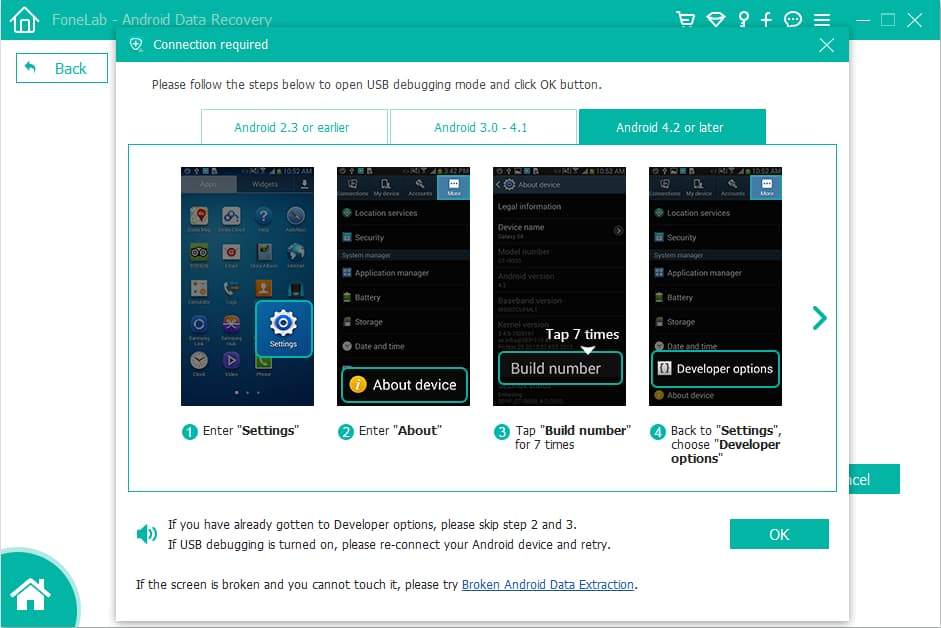
Appuyez sur Restaurer maintenant pour terminer la restauration.
Les messages et pièces jointes perdus ou supprimés doivent se trouver dans l’application Messages.
Option 2: restaurer la sauvegarde Smart Switch pour obtenir des SMS supprimés sur le téléphone Galaxy S10
S’il existe une sauvegarde locale sur l’ordinateur effectuée par l’application Smart Switch de Samsung, vous pouvez facilement restaurer les messages texte supprimés sur le Samsung Galaxy S10 en accédant à la fonction Restaurer.
Lancez Smart Switch sur votre PC ou Mac sur lequel vous avez déjà sauvegardé le contenu du Galaxy S10.
Branchez votre téléphone à l’ordinateur.
Cliquez sur Restaurer.
Cliquez sur Restaurer maintenant, ou vous pouvez cliquer sur Sélectionner vos données de sauvegarde si vous souhaitez restaurer une autre sauvegarde. 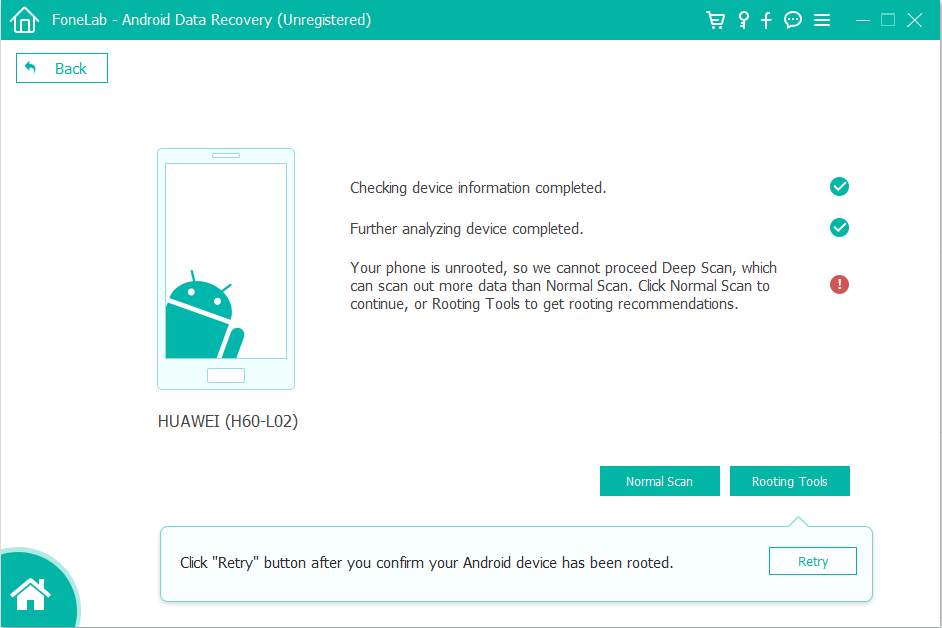
Dans la fenêtre Autoriser l’accès sur le mobile, appuyez sur Autoriser.
Attendez que le processus de restauration soit terminé.Cliquez sur OK.
Option 3: Récupération des textes Samsung S10 dans la mémoire du téléphone
Que faire si vous n’avez pas de sauvegarde Samsung Cloud des messages texte ni de sauvegarde locale de l’appareil?Ne vous inquiétez pas, vous pouvez essayer quelque chose de simple qui pourrait simplement récupérer les messages texte supprimés du stockage interne du Samsung S10, si vous êtes chanceux.
Vous pouvez effectuer la récupération en utilisant
Récupération de données Android
.L’essentiel est que les messages SMS que vous avez perdus ou supprimés résident toujours dans la mémoire du téléphone et, littéralement, à moins qu’ils ne soient écrasés, ils peuvent exister pour toujours.
Télécharger maintenant! 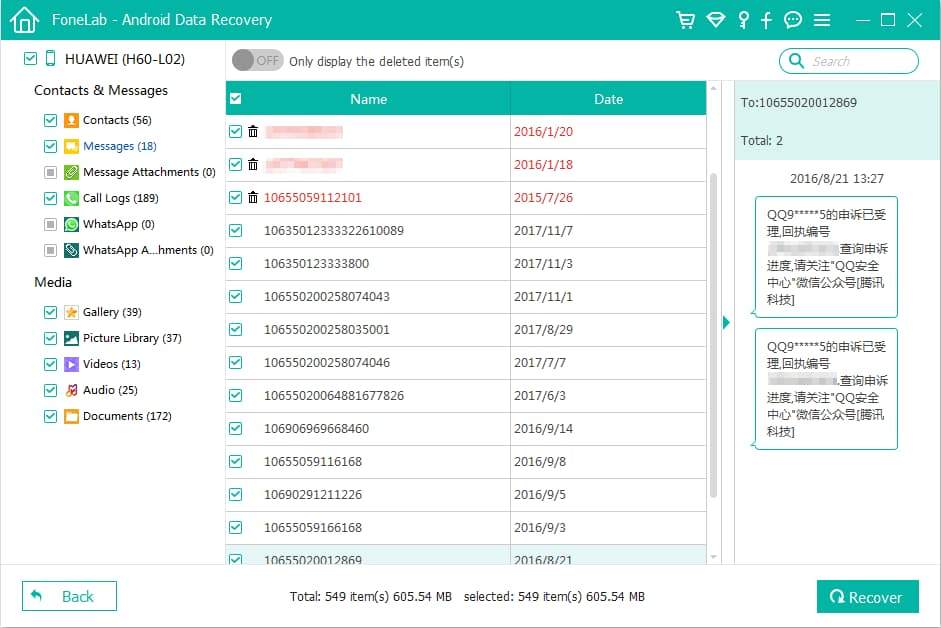
pour Mac OS
|
Pour les fenêtres
C’est la méthode populaire que de nombreux utilisateurs utilisent pour trouver les conversations SMS et les pièces jointes perdues dans le Samsung Galaxy S10/S10+/S10e, puis les récupérer sur l’ordinateur.Le logiciel peut accéder à la carte SIM et à la mémoire interne du téléphone, et permet à l’utilisateur de rechercher les messages envoyés par SMS, ce qui leur permet de récupérer les contacts temporaires sans les enregistrer dans leur répertoire, ainsi que les informations de l’historique des messages.
Avant de pouvoir suivre ces étapes, vous devez d’abord télécharger le programme et l’installer sur un PC ou un Mac.Après cela, voici comment récupérer les messages qui ont été supprimés de Samsung S10 (Plus) et S10e, sans fichiers de sauvegarde.
Une fois l’outil ouvert, choisissez le mode “Récupération de données Android”.
Lorsque vous y êtes invité, connectez le Samsung Galaxy S10 à l’ordinateur.
Sur votre téléphone, 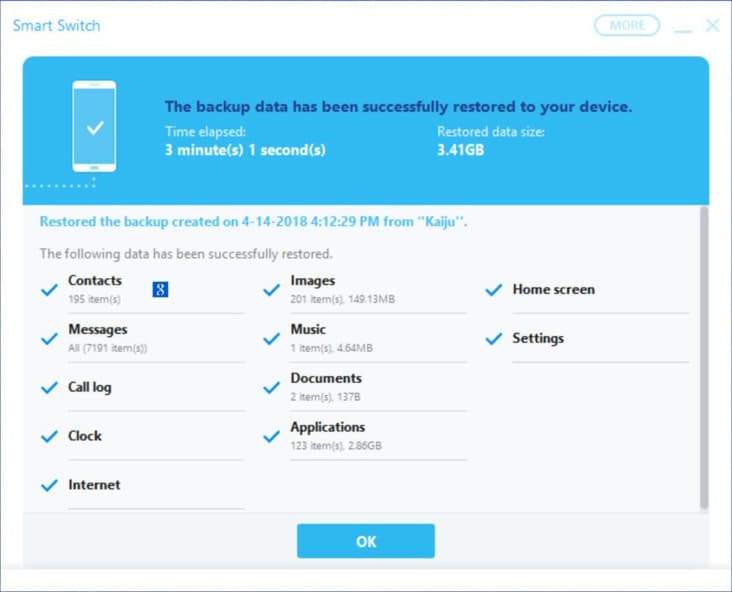
activer le débogage USB
.Suivez les étapes à l’écran pour ce faire.
Une fois la connexion établie, vous verrez les types de données répertoriés dans la fenêtre.Cliquez sur «Messages» et «Pièces jointes aux messages» et continuez.
Maintenant, vous devrez rooter votre Samsung S10.Cliquez sur
Outils d’enracinement
bouton, et le joli coffre-fort
KingoRoot
l’utilitaire le fera.Guide pas à pas pour la tâche: 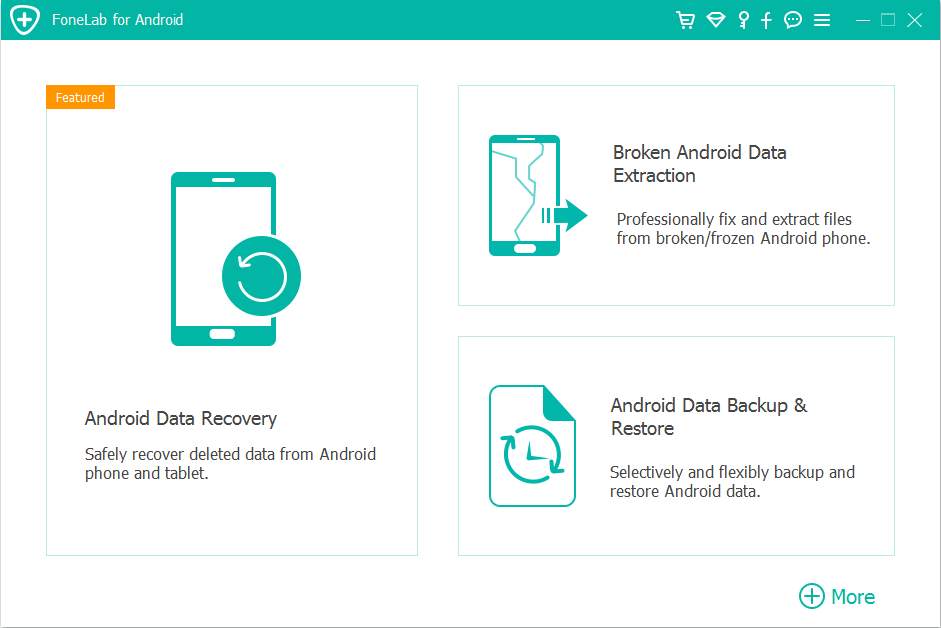
Comment rooter et déraciner un téléphone ou une tablette Android
Attendez que le processus de numérisation soit terminé.
Maintenant, une fois que vous êtes dans l’interface des résultats de l’analyse, sélectionnez le SMS perdu que vous avez tendance à récupérer.
Cliquez sur
Se remettre
bouton pour enregistrer les conversations textuelles au format CSV et HTML sur l’ordinateur.
Tous les modèles sont pris en charge : SM-G977U, SM-G977T, SM-G977P, SM-G975U, SM-G973U, SM-G970U, SM-G973F, SM-G970F, etc.
Option 4: Utilisez SMS Backup & Restore pour récupérer les messages texte du Samsung Galaxy S10 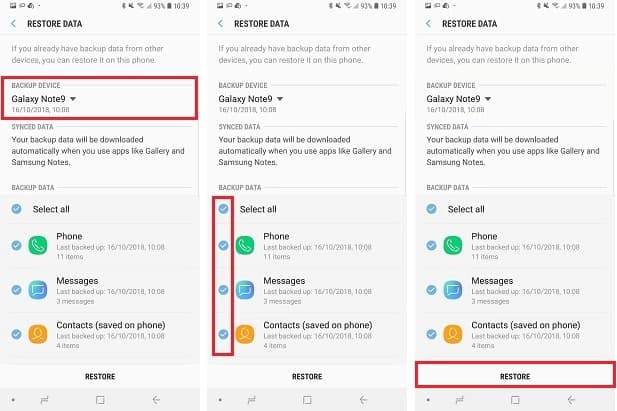
Sauvegarde et restauration SMS
est une application tierce gratuite pour Android qui permet à l’utilisateur de sauvegarder et de restaurer facilement les messages SMS et MMS.Si vous avez installé cette application sur votre appareil et activé l’option de sauvegarde, c’est très simple pour la restauration des messages lorsque quelques anciens textes ont disparu de Messages dans Samsung Galaxy S10 (+)/S10e.
Voici comment restaurer la sauvegarde pour récupérer gratuitement les textes supprimés du Samsung S10 :
Lancez SMS Backup & Restore à partir du tiroir d’applications sur le Galaxy S10.
Appuyez sur Restaurer.
Dans l’écran Restaurer la sauvegarde, appuyez sur la case à côté de Messages texte.
Appuyez sur Restaurer.Ensuite, tous les textes perdus seront restaurés dans la boîte de réception des messages par défaut.
Par 
Jennifer
— Posté le 1 août 2019
vous pourriez aussi aimer
Récupération de contacts sur Sony Xperia
Récupérer facilement des données sur le téléphone LG
Copier des messages de l’iPhone vers OnePlus
Comment récupérer des photos de l’iPhone
Articles Liés
Comment récupérer des contacts sur Samsung Galaxy S10 (Plus)